
その設定がドメイン認証です。ドメイン認証を行わないと、広告効果に影響が起こることをご存知でしょうか?そんなこと知らなかった、、!と後悔することがないように、是非本記事をご一読ください。
1.ドメイン認証とは?
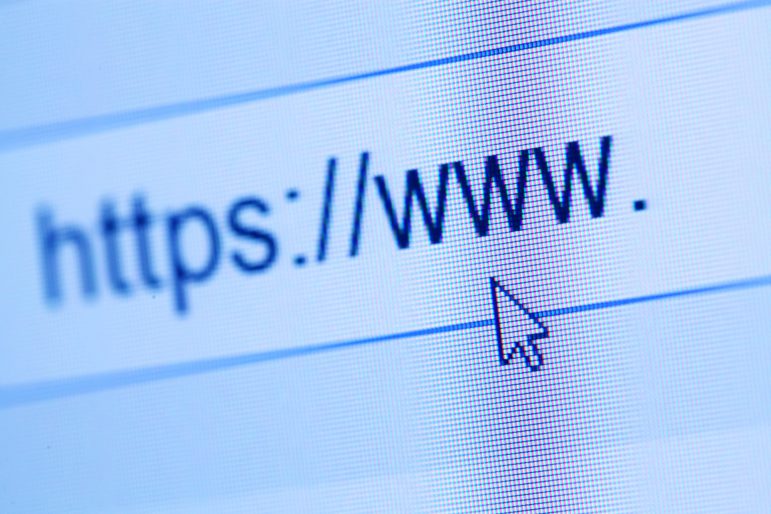
まずドメインとは、https://aaaaa.comのaaaaaの部分のことを指します。
そのドメインを認証するということは、ページのドメインが自分のものであると明確にし、所有権を取得することです。ですが、これは任意の機能であるため、設定をせずとも広告は配信されます。Facebookは、ドメインの不正利用や悪質行為者による偽情報の拡散を防ぐための機能としてドメイン認証の提供を開始しました。
つまり、ドメイン認証によりドメインの持ち主であるとビジネスマネージャに登録することでコンテンツの安全性や信頼性を保証できるというものです。
2.ドメイン認証の設定方法
ここまでドメイン認証の必要性について説明してきましたので、実際の認証手順についても詳しく解説していきます。
ドメイン認証には、DNS認証とHTMLファイルアップロードの2種類の方法があります。DNS認証は設定に時間(最大72時間)も工数もかかってしまうので、今回はHTMLファイルアップロードの手順について紹介していきます。
また、下記の手順は広告主様側のビジネスマネージャにて行っていただく必要があります。
もし広告代理店にてFacebook広告をご出稿されている広告主様がいれば、ドメイン認証は広告主側の作業となる為、下記手順通りに作業していただければと思います!
ビジネスマネージャをお持ちではない広告主様に関しては、こちらから作成ができますのでご確認ください。
先んじて説明いたしますが、広告主様側のビジネスマネージャにてドメイン認証を行った後、広告代理店にパートナー割当(=紐付け)を行うという流れになります。
それでは、手順についてさっそく見てみましょう!
ドメインの追加
① Facebookビジネスマネージャのメニューバーからビジネス設定をクリック

②ブランドセーフティからドメインを選択し、追加をクリック
③リンクしたいドメインを追加
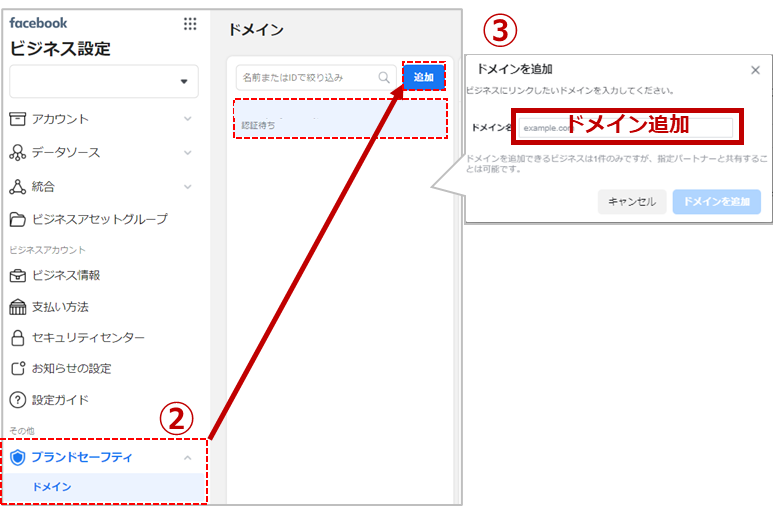
HTMLファイルをダウンロードする
④追加したドメインを選択します
⑤HTMLアップロードをクリックします
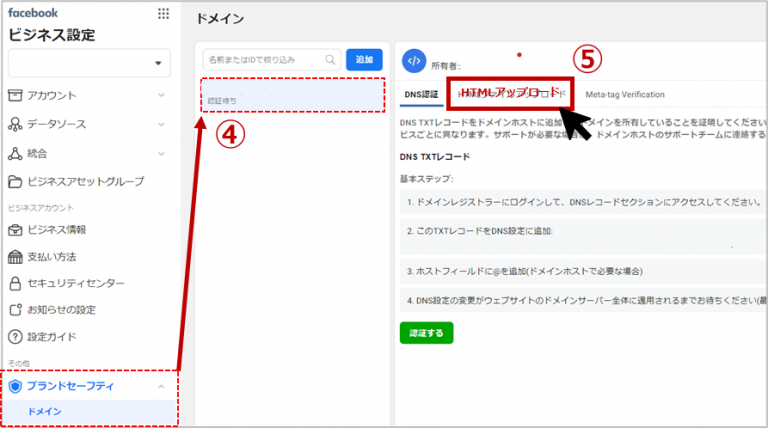
⑥HTMLファイルアップロードの基本ステップ1からHTMLファイルをダウンロード
ここで注意したいことは、ファイルを複数回ダウンロードしてファイル名が変更しないようにしてください。
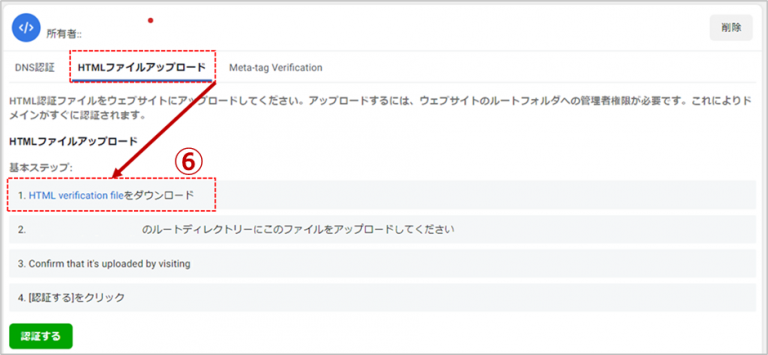
ダウンロードしたHTMLファイルは、Webサイトのルートディレクトリ内にアップロードする必要がございます。ですので、サイト管理者またはサイトの編集権限を持った方にファイルアップロードのご依頼をお願いいたします。
ここで簡単にアップロード方法を解説していきます。
HTMLファイルをダウンロードしたら、FTPソフトなどを用いて該当ドメインのルートディレクトリ内にアップロードします。ディレクトリにアクセスするには通常、サーバーのFTP情報が必要になります。各サービスベンダーのログインページより管理者でログインしてください。
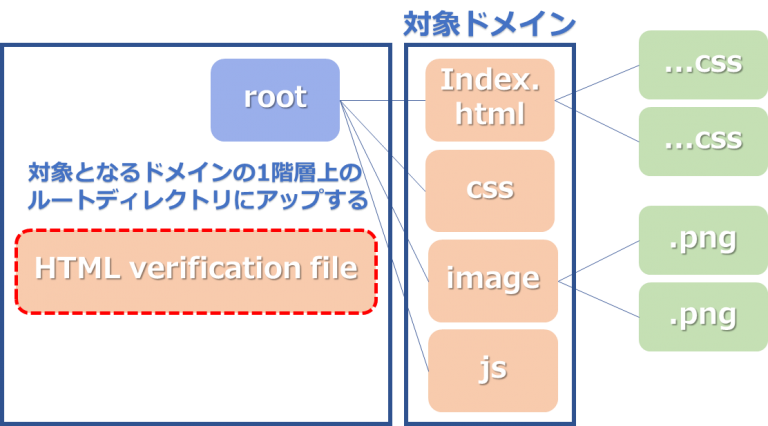
アップロードが完了しているか確認する
サイト管理者のアップロードが完了したら、ビジネスマネージャでその確認をします。
⑦URLをクリック
アップロードが完了していない場合は、エラーが表示されますので注意してください。
⑧アップロードが完了していることを確認できたら認証するをクリック
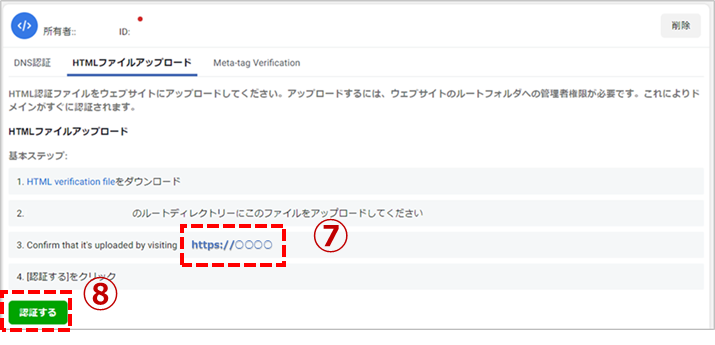
これでドメイン認証は完了です!
Facebookページを紐付ける
ドメイン認証完了後、Facebookページとドメインを紐付けます。
⑨同様にビジネスマネージャからドメインを選択し、右上のページの割り当てから紐付けたいFacebookページを選択
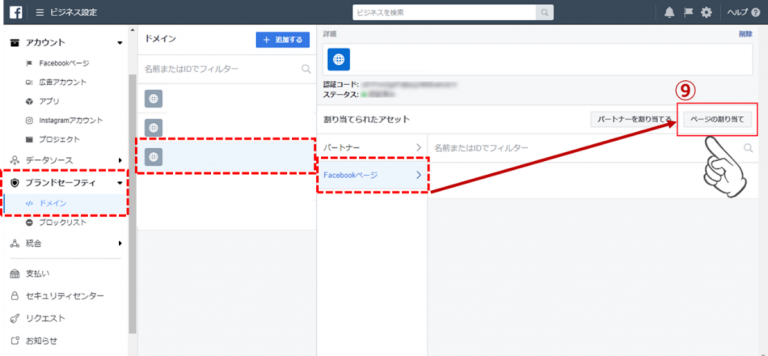
※Facebookページを複数所有している場合は、複数のページにドメインを紐付けることも可能です。
代理店へ役割を付与する
最後に代理店にドメインを共有したい場合の方法です。
⑩ビジネスマネージャの下記画面でパートナーからパートナーを割り当てをクリック
⑪パートナーのビジネスIDを入力して、ドメインの共有が完了
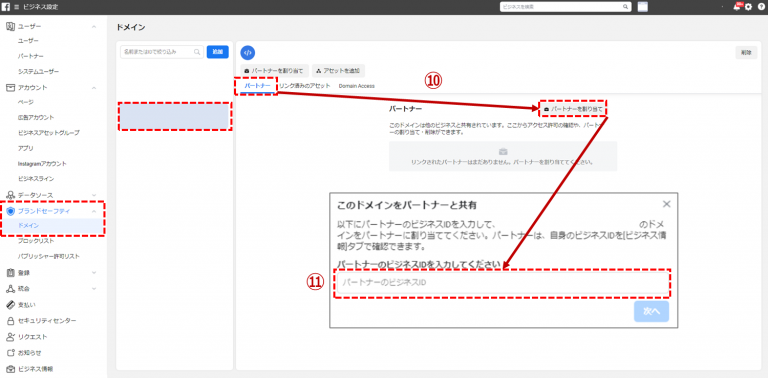
3.メリット・デメリット

冒頭でドメイン認証は任意であると説明しましたが、この有無が広告パフォーマンスに影響を与えてしまうのです。Facebookは配信時のオークションにおいて、広告にドメイン認証されていないリンクを設定している場合、マイナスの影響が発生する可能性があるということを発表しました。
また、ドメインの所有者を明らかにすることで不正利用を防ごうという機能であるため、広告の安全性を保証してくれます。以上の理由から、ドメイン認証は実質マストで設定したいところです。
4.よくあるエラー
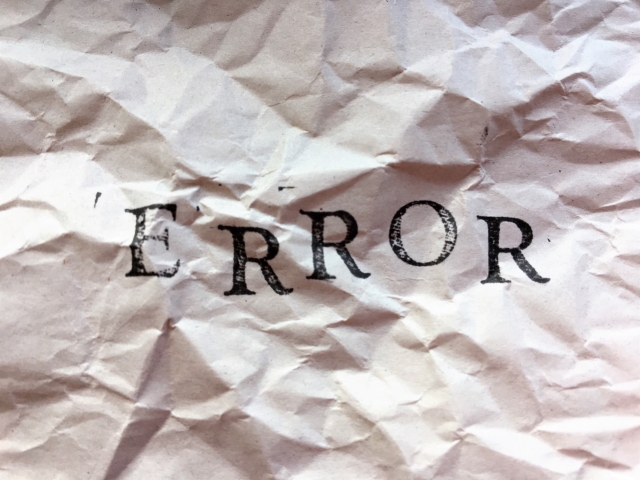
ドメイン認証中に起こりうるエラーと、そのエラーメッセージに対する解決策は以下の通りです。
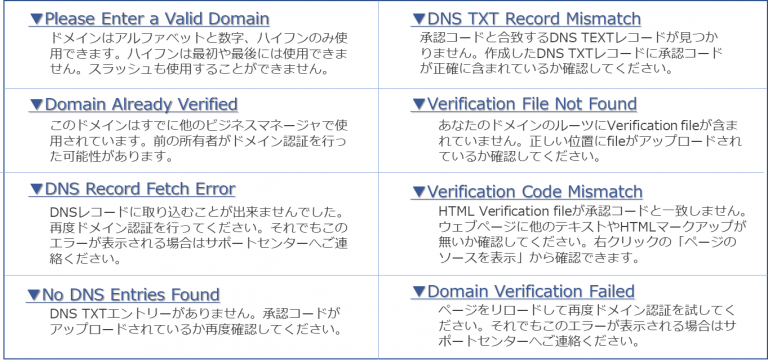
正しい設定方法を手順に沿って行えば、スムーズに認証できますのでご安心くださいませ。
5.まとめ
いかがでしたか。
広告主様にとっては手順が多く、少し面倒だと思われるかもしれませんがそれぞれの手順は簡単ですし、広告のパフォーマンスを考えると設定しない理由は無いといえます。
まだ設定していない広告主の方は、この機会に是非お試しください!
当社はリスティング広告だけでなく、SNS広告の運用にも強みがあります。
Facebook広告の成果に不安やお悩みの方、これからFacebook広告を始めたいと考えている方は、ぜひお気軽に無料E-bookのダウンロードや無料相談お待ちしております!










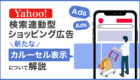







 無料E-Bookダウンロード
無料E-Bookダウンロード 無料マーケティング診断
無料マーケティング診断 お問い合わせ
お問い合わせ